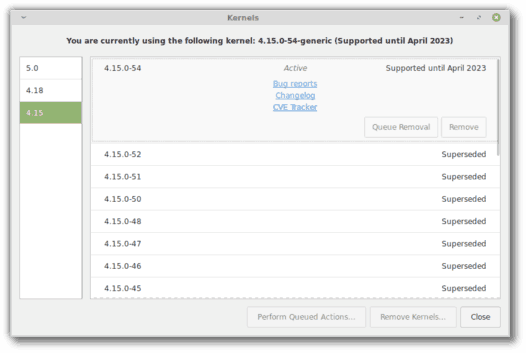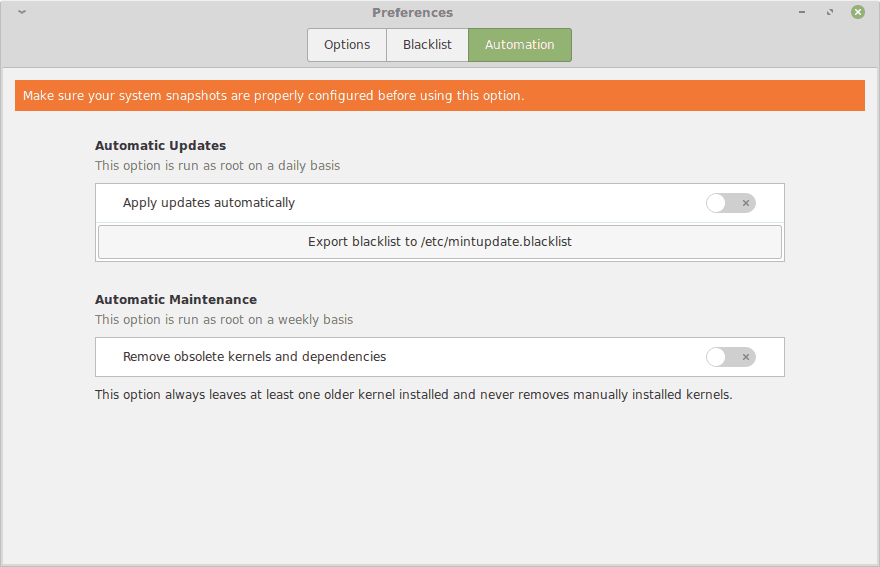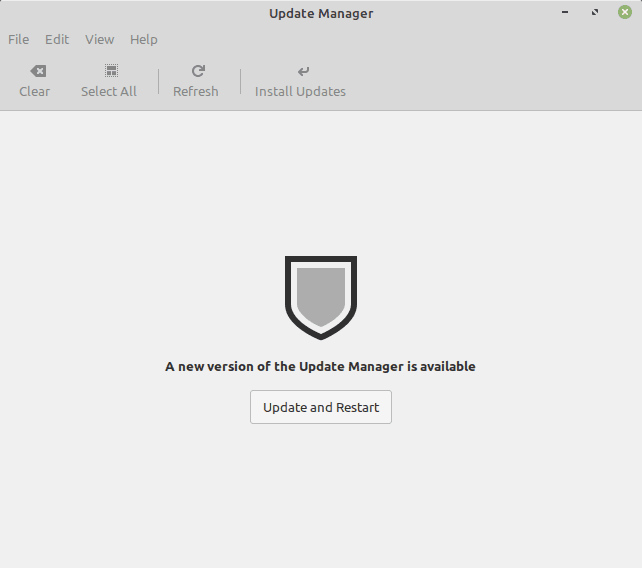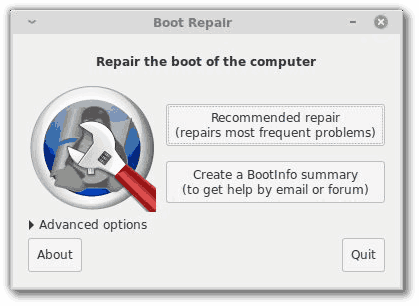Популярният дистрибутор на Linux Mint е излязъл от БЕТА тестването, така че е възможно да надстроите компютъра си до версия 19.2 на ОС. Ето някои подробности.
Реклама
Версията на Linux Mint 19.2 'Tina' ще се поддържа до 2023 г. Тя е базирана на Ubuntu 18.04 LTS.
Тази версия се предлага със следния DE:
- Канела 4.2 (вижте Какво ново в Канела 4.2 )
- МАТ 1.22
- XFCE 4.12
Linux Mint 19.2 използва ядрото на Linux 4.15.
Системни изисквания:
- 1 GB RAM (2 GB се препоръчват за удобна употреба).
- 15 GB дисково пространство (препоръчва се 20 GB).
- Разделителна способност 1024 × 768 (при по-ниска резолюция натиснете ALT, за да плъзнете прозорци с мишката, ако не се побират на екрана).
Бележки:
- 64-битовият ISO може да се стартира с BIOS или UEFI.
- 32-битовият ISO може да се стартира само с BIOS.
- 64-битовият ISO се препоръчва за всички съвременни компютри (Почти всички компютри, продавани от 2007 г., са оборудвани с 64-битови процесори).
Какво ново в Linux Mint 19.2
Немо: Фиксиране на елементи
Файловият мениджър на Cinnamon, Nemo, вече позволява фиксиране на файлове и папки в горната част на списъка с файлове. Това е удобен начин за по-бърз достъп до вашите важни документи.

Немо: Условни действия
Когато щракнете с десния бутон върху файл, виждате действията, които можете да извършите върху него. Досега тези действия можеха да бъдат само общи. Започвайки с Nemo 4.2, действията могат да реализират свои собствени външни условия. Сега действията могат да използват скриптове или външни команди за насочване към конкретни файлове при определени условия.
Общи действия работи както следва. Когато щракнете с десния бутон на мишката върху снимка, можете да изберете действието „Задай като тапет“. Това действие е насочено към всички файлове с картинки. Без значение какъв файл сте избрали, ако е файл с картинка, ще видите това действие.
Условни действия : Ако щракнете с десния бутон върху .mkv, който е по-голям от 4 GB, контекстното меню може да покаже команда „Раздели го“, която не се появява за по-малки файлове. Ако изберете видеоклип, чийто аудио е кодиран като DTS, контекстното меню с десен бутон може да покаже „Конвертиране на DTS аудио в AC3“. И така нататък.
В бъдещи версии разработчиците ще оценят разходите за ефективност на изпращането на множество действия. С Nemo 4.2 действията могат да предскажат дали са необходими или не по-добри, отколкото някога биха могли да правят в миналото, и това ще позволи на създателите на действия да направят менюто с десния бутон на мишката във файловия мениджър един от най-удобните инструменти в Cinnamon.
Меню с канела
Канелата е по-бърза и по-бърза от преди. Той използва по-малко RAM и се зарежда по-бързо. Някои от тези подобрения идват от рецензиите на DocInfo и Appsys, някои идват от мениджъра на прозорци за кифли, а други идват от работата, извършена в менюто на приложението. Тук са разгледани:
Настолната среда на Cinnamon 4.2 излезе
Освен подобренията на производителността, менюто на приложението вече идентифицира и различава дубликати. Ако две приложения имат едно и също име, менюто ще покаже повече информация за тях.
как да добавите музика към snapchat история
По подразбиране менюто на приложението показва приложението Xed просто като „Текстов редактор“. Ако инсталирате Gedit, вече нямате два записа в „Текстов редактор“. Вместо това ще видите „Текстов редактор (Xed)“ и „Текстов редактор (Gedit)“.

Същото важи и за Flatpaks, ако инсталирате пакет от приложения Flatpak, който вече сте инсталирали чрез мениджъра на пакети, менюто ще прави разлика между двете, за да ви уведоми кой е този от хранилищата и кой е Flatpak.
Настройки на лентата за превъртане
Нова опция позволява деактивиране на досадната функция за превъртане на лентите за превъртане, която ги кара да изчезват при отпускане на мишката.

Xapps
Pix, заедно с текстовия редактор, четеца на документи, видео плейъра и визуализатора на изображения бяха прегледани и добавена поддръжка, за да се гарантира, че потребителите могат да използват традиционните клавишни комбинации Ctrl + Q и Ctrl + W.
В предпочитанията на четеца на документи вече може да се добави селектор за мащабиране към лентата с инструменти.
Други промени включват
- Нови опции за управление на ядрото в диспечера на актуализациите: Мениджърът на актуализации вече показва колко дълго се поддържат ядра, може да премахва групово стари ядра и др.
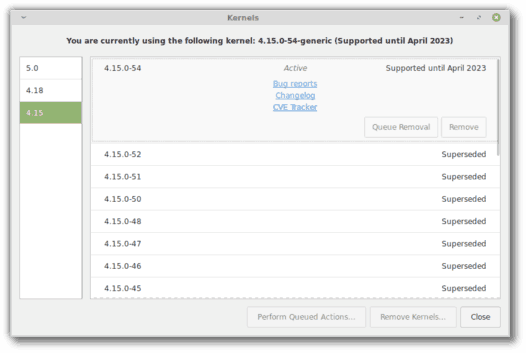
- В предпочитанията за автоматизация на Update Manager можете да го направите автоматично да премахва ядра, които вече не са необходими.
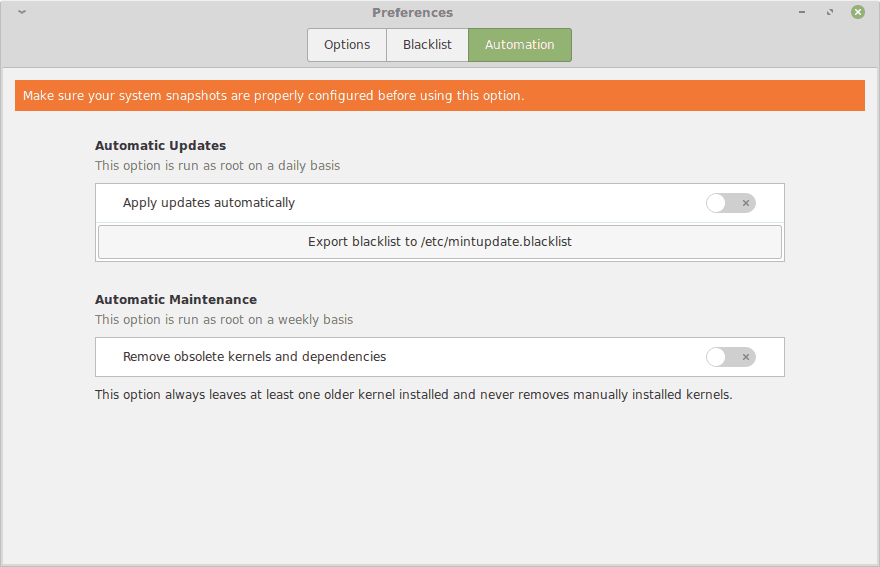
- Ще се появи ново известие, когато е налична нова версия на Update Manager.
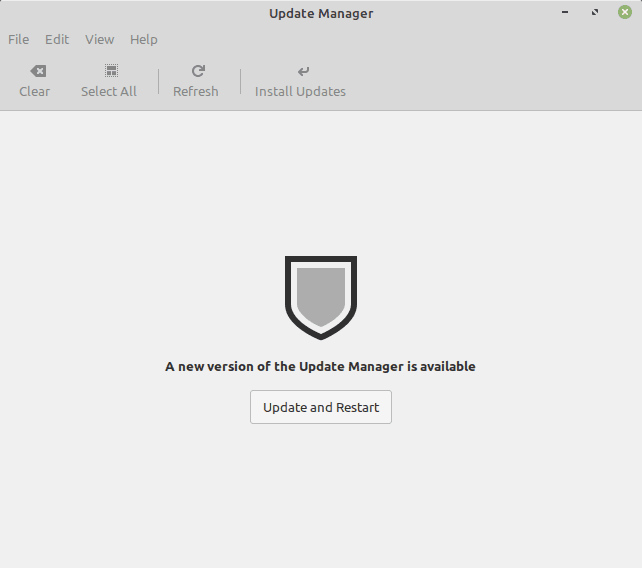
- Софтуерният мениджър може да изтегли липсващите GPG ключове, да сканира за дублиращи се източници и да ги премахне.
- Нов инструмент „Boot Repair“ за отстраняване на проблеми при зареждане.
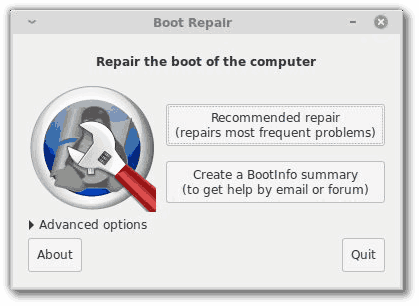
- Подобрения в производителността и сдвояването, направени в Bluetooth аплета Blueberry.
- Традиционно, нови тапети и подобрения на темите.
Вижте бележките за изданието:
- Издание с канела Бележки към изданието
- MATE Edition Бележки към изданието
- XFCE Edition Бележки към изданието
Връзките за изтегляне можете да намерите тук: